PoserFusion Window
View > PoserFusion을 선택하여 PoserFusion window를 여십시오. PoserFusion은 Poser scenes을 Shade3D 장면과 통합합니다.
| PoserFusion |
|---|
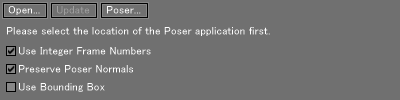
|
중요 사항 PoserFusion을 사용하려면 Shade3D와 Poser가 모두 설치되어 있어야합니다. PoserFusion은 Poser 5/6/7/8/9 및 Poser Pro, Poser Pro 2010 및 Poser Pro 2012를 지원합니다. 이전 버전의 Poser는 지원되지 않습니다.
- Open... Button
- Poser file을 Shade3D로 로드하려면 이 버튼을 클릭하십시오. .pz3 및 .pzz 파일 형식이 지원됩니다.
- Update Button
- 로드 된 Poser file의 objects를 새로 고치려면 이 단추를 클릭하십시오. Poser file의 objects에 대한 링크가 손실된 경우 Update버튼을 클릭하여 파일을 다시 찾습니다.
- Poser... Button
- Poser installation folder를 찾으려면 이 단추를 클릭하십시오. 위치가 지정되지 않은 경우 Poser installation folder를 찾도록 요청하는 메시지가 표시됩니다. 지정된 후에는 Poser installation folder를 변경하지 않으면 위치를 변경할 필요가 없습니다.
- Use Integer Frame Numbers
- Shade로 설정된 정수 프레임 번호 사용 여부를 지정하십시오.
참고 Poser animation settings을 사용하려면 이 상자를 선택하십시오.
- Preserve Poser Normals
- 이 확인란은 Poser 또는 Shade의 일반 정보를 적용할지 여부를 지정합니다.
참고 Shade는 Poser file의 재질(표면)을 별도의 objects로 처리합니다. 따라서 Shade에 로드된 Poser file의 objects 경계에 부드러운 음영을 저장하려면 켜십시오.
- Use Bounding Box
- Bounding box(경계 상자)에 로드된 Poser objects를 표시하려면 켜십시오. 언제든지 켜거나 끌 수 있습니다.
참고 Bounding box가 표시되면 Browser가 표현을 변경하여 개별 Poser object parts 선택을 비활성화합니다. 개별 부품을 선택하려면 bounding box에서 디스플레이를 복원하십시오.